只要上网,每天你都会到各种各种的资讯,今日小编也是到网上收集了一些与忘记开机密码如何办Win7开机密码破解教程相关的信息,那么下面分享给大家一起了解下吧。
操作系统开机密码是最容易忘记的一件事,可能在频繁使用计算机的时候没感觉,但关键时候就啥也不记得了,这时候就需要使用密码破解工具进行破解,具体破解过程请看下文Win7开机密码破解教程。
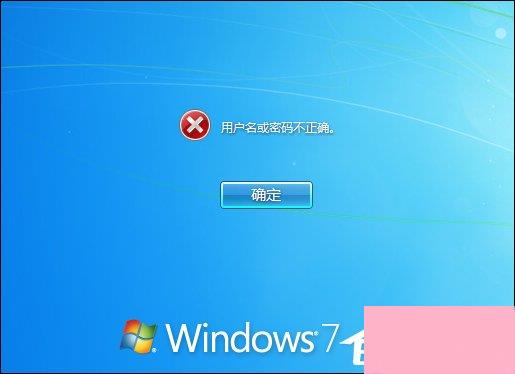
Win7开机密码破解教程:
注意事项:
1、由于开机密码忘记无法进系统,需要借助其他电脑制作PE启动盘。
2、由于不同的PE内置的密码破解工具可能不一样,本文以大白菜PE启动盘为例子。
一、所需工具:
1、U盘一个,容量1G以上即可,可用电脑一台。
2、PE启动盘:大白菜PE制作教程。
二、启动设置:怎么设置开机从U盘启动
三、PE清除Win7开机密码步骤如下:
1、在需要破解开机密码的Win7电脑上插入PE启动盘,启动电脑后不停按F12、F11、Esc等快捷键,在弹出的启动菜单选择框中选择识别到的USB启动项,比如General USB Flash Disk,按回车进入;
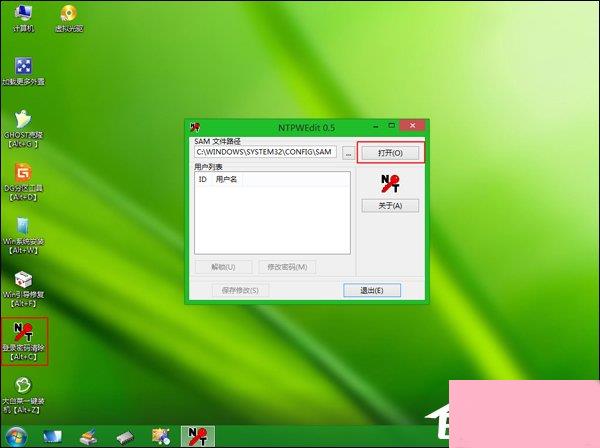
2、从U盘启动进入这个主菜单,选择【02】回车运行PE系统;
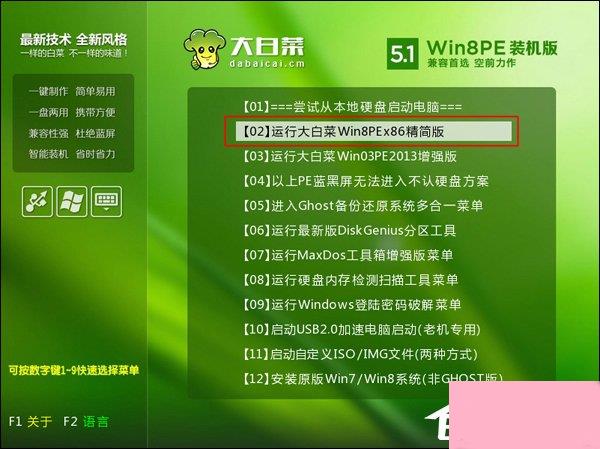
3、进入PE系统之后,双击桌面上的【登录密码清除】图标,弹出NTPWedit对话框,默认会显示保存密码的SAM文件路径,直接点击【打开】;
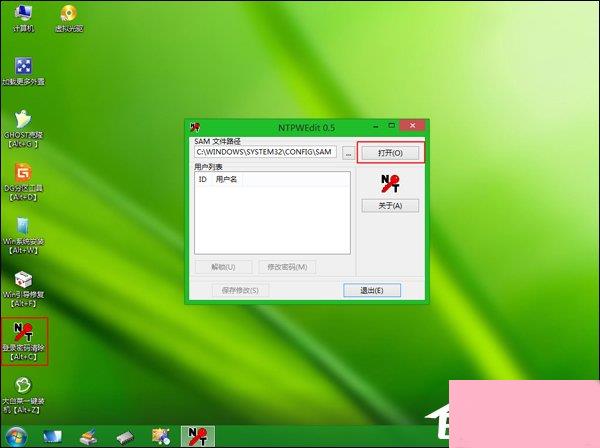
4、这时候会列出当前系统的用户名,选择需要破解密码的用户名,比如Administrator,点击【修改密码】,如果不能修改,则先点击解锁,保存修改;
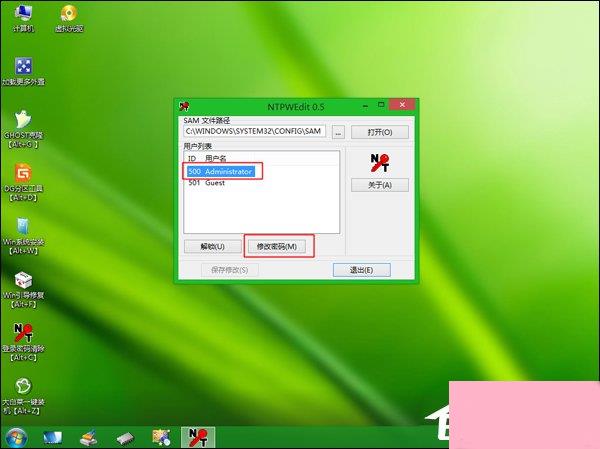
5、弹出这个对话框,编辑框放空白,确认,表示清空密码,编辑框输入新密码,确认,表示修改密码;
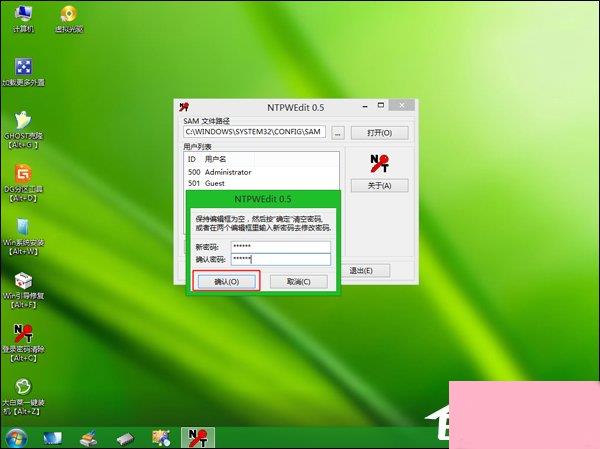
6、完成修改后,点击【保存修改】,密码破解完成,重启电脑,拔出U盘即可。

以上便是Win7开机密码的破解教程,如果用户翻箱倒柜之后发现自己没有U盘,可以拔下主板电池,并短接正负极,再装入主板中,开机按下F2快捷键打开BIOS按下F10,回车重启即可。
通过上面的介绍,相信大家对于这个忘记开机密码如何办Win7开机密码破解教程也有了一定的了解了,希望小编精心整理的这篇内容能够解决你的困惑。